Nota
L'accesso a questa pagina richiede l'autorizzazione. È possibile provare ad accedere o modificare le directory.
L'accesso a questa pagina richiede l'autorizzazione. È possibile provare a modificare le directory.
Gli amministratori delle sottoscrizioni di Visual Studio possono usare il portale di amministrazione per assegnare sottoscrizioni a singoli utenti e gruppi di utenti.
Per i gruppi di utenti, è possibile scegliere come assegnare le sottoscrizioni.
- È possibile assegnare sottoscrizioni una alla volta.
- È possibile caricare elenchi di sottoscrittori e le relative informazioni sulla sottoscrizione in modo rapido e semplice utilizzando la funzionalità di aggiunta in blocco.
- Se l'organizzazione usa Microsoft Entra ID, è possibile usare i gruppi di Microsoft Entra per assegnare sottoscrizioni a gruppi di utenti.
Aggiungere un singolo sottoscrittore
Guardare il video o leggere per informazioni su come assegnare una sottoscrizione di Visual Studio a un nuovo utente in modo che possano accedere ai vantaggi della sottoscrizione.
Accedere al portale di amministrazione.
Per assegnare una licenza a un singolo sottoscrittore di Visual Studio, nella parte superiore della tabella selezionare Aggiungi e quindi scegliere Sottoscrittore singolo.

Viene visualizzato un pannello a scomparsa. Immettere le informazioni nei campi del modulo per il nuovo abbonato.
Se l'organizzazione usa l'ID Microsoft Entra, digitando il nome del sottoscrittore nella casella Cerca ID Microsoft Entra restituisce i nomi dei membri del gruppo Microsoft Entra corrispondenti ai criteri. Dopo aver selezionato tale persona, l'indirizzo di posta elettronica di accesso e il messaggio di posta elettronica di notifica verranno popolati automaticamente.
Se il sottoscrittore non è stato trovato nell'organizzazione, è possibile immettere il nome del sottoscrittore nel campo Nome .
Immettere l'indirizzo di posta elettronica che il sottoscrittore deve usare per accedere. È anche possibile selezionare il collegamento Aggiungi un messaggio di posta elettronica di notifica diverso per la ricezione della comunicazione e specificare un indirizzo di posta elettronica di notifica diverso in modo che i sottoscrittori e gli amministratori ricevano messaggi di posta elettronica importanti correlati alla sottoscrizione da Microsoft.

Annotazioni
Affinché i membri di un tenant di Microsoft Entra siano visibili quando si immette un nome di sottoscrittore, l'amministratore deve essere membro del tenant.
Scegliere il livello di sottoscrizione da assegnare all'utente. L'elenco contiene solo i livelli di sottoscrizione acquistati come parte del contratto.
Se si vuole che questo sottoscrittore abbia accesso ai download software quando accede al portale delle sottoscrizioni di Visual Studio, assicurarsi di lasciare abilitato l'interruttore download nella sezione Scarica impostazioni . Se si sceglie di disabilitare i download, l'utente non ha accesso ai download software o ai codici Product Key. Il sottoscrittore ha ancora accesso a tutti gli altri vantaggi inclusi nella sottoscrizione.
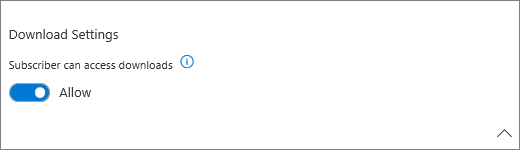
Per aggiungere note di riferimento personalizzate alla sottoscrizione, è possibile farlo nella sezione Aggiungi riferimento .

Al termine della selezione delle opzioni e dell'immissione dei dati per il sottoscrittore, scegliere Aggiungi nella parte inferiore del riquadro a comparsa Aggiungi Sottoscrittore .

Perché usare un indirizzo di posta elettronica di notifica diverso?
Alcune organizzazioni configurano i servizi di posta elettronica per bloccare i messaggi di posta elettronica in arrivo da altri domini. Il blocco dei messaggi di posta elettronica in arrivo significa che i sottoscrittori e gli amministratori non possono gestire comunicazioni importanti:
- I sottoscrittori non ricevono una notifica quando viene assegnata una sottoscrizione. Potrebbero anche non essere in grado di attivare alcuni dei vantaggi inclusi.
- I sottoscrittori che hanno assegnato sottoscrizioni di Visual Studio con GitHub Enterprise non ricevono l'invito a partecipare all'organizzazione GitHub. Non sono in grado di accedere a GitHub perché devono accettare l'invito inviato tramite posta elettronica per ottenere l'accesso all'organizzazione GitHub.
- Gli amministratori non ricevono notifiche quando vengono aggiunti a un contratto. Non ricevono istruzioni amministrative mensili o notifiche di modifiche alle funzionalità che influiscono sul modo in cui gestiscono le sottoscrizioni.
L'uso di un indirizzo di posta elettronica di notifica consente ai sottoscrittori di ricevere comunicazioni importanti sulle sottoscrizioni senza modificare gli indirizzi di posta elettronica di accesso.
Inviare di nuovo messaggi di posta elettronica di assegnazione
Dopo aver aggiunto un sottoscrittore, un messaggio di posta elettronica di assegnazione viene inviato automaticamente al nuovo sottoscrittore con ulteriori istruzioni. È possibile inviare nuovamente il messaggio di posta elettronica di assegnazione in qualsiasi momento selezionando il sottoscrittore e quindi selezionando il pulsante Invia di nuovo nel menu in alto. Per inviare di nuovo messaggi di posta elettronica a più utenti, tenere premuto CTRL mentre si selezionano i sottoscrittori. Quando si seleziona il pulsante Reinvia, viene visualizzata una finestra di dialogo in cui viene chiesto di confermare che si desidera reinviare agli abbonati.
Risorse
Hai bisogno di aiuto? Contattare il supporto delle sottoscrizioni.
Vedere anche
- Documentazione di Visual Studio
- Documentazione di Azure DevOps Services
- Documentazione di Azure
- Documentazione di Microsoft 365
- Documentazione di Microsoft Entra
Passaggi successivi
Hai un sacco di utenti da aggiungere? Informazioni su come assegnare sottoscrizioni a più sottoscrittori.